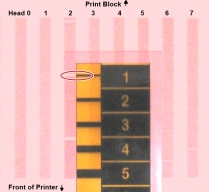Druckköpfe optimieren (kalibrieren)
Der Zustand der Druckköpfe hat direkte Auswirkungen auf die Qualität der 3D-Drucke. Damit Sie ein optimales Druckergebnis erhalten, sollten Sie regelmäßig die Druckköpfe überprüfen und sie für die bestmögliche Konfiguration kalibrieren. Sie sollten dazu in Abständen von 300 Druckstunden den Kopfoptimierungsassistenten ausführen.
In folgenden Fällen müssen Sie auch die Druckköpfe kalibrieren:
|
•
|
• nach dem Ändern des Druckmodus |
|
•
|
nach dem Austausch von Vero durch Digital-ABS-ähnliche oder Agilus30-Modellmaterialien (und umgekehrt) |
|
•
|
nach dem Ersetzen des Stützmaterials durch Reinigungsflüssigkeit (und umgekehrt) |
Falls der Assistent während des Optimierungsvorgangs feststellt, dass ein Druckkopf fehlerhaft ist oder dass er die Einheitlichkeit der Schichten mit der aktuellen Kopfkonfiguration negativ beeinflusst, wird eine Anweisung zum Austauschen vom Assistenten ausgegeben. In diesem Fall können Sie mit dem Assistenten fortfahren (um den Druckkopf auszutauschen) oder den Assistenten abbrechen (um den Kopf zu einem späteren Zeitpunkt auszutauschen).
Führen Sie den Kopfoptimierungsassistenten in Abständen von 300 Druckstunden oder immer dann aus, wenn der Zustand der Druckköpfe negative Auswirkungen auf die Qualität der 3D-Drucke hat, oder wenn Sie vermuten, dass einer oder mehrere Druckköpfe fehlerhaft sind.
Hinweis: Die Druckköpfe müssen sauber sein, um ein zuverlässiges Testen und Kalibrieren zu ermöglichen. Führen Sie gegebenenfalls den Reinigungsassistenten aus, bevor Sie mit diesem Verfahren beginnen.
So testen und kalibrieren Sie die Druckköpfe:
|
•
|
Einweghandschuhe (beliebige saubere, puderfreie Schutzhandschuhe) |
|
•
|
Lineal für fehlende Düsen |
|
•
|
Die für die Gewichtsprüfung zur Verwendung im Kopfoptimierungsassistenten mitgelieferte Waage |
Wichtig: Stellen Sie vor Beginn dieses Verfahrens sicher, dass die Waage kalibriert und zumindest teilweise geladen ist.
|
2.
|
Starten Sie den Kopfoptimierungsassistenten aus dem Menü Optionen. |
Starten des Kopfoptimierungsassistenten
|
3.
|
Klicken Sie im Startfenster des Assistenten auf Next (Weiter). |
Das Fenster Assistentenbedingungen wird geöffnet.
|
4.
|
Lesen Sie die Bedingungen, markieren Sie Zustimmung und klicken Sie auf Next (Weiter). |
|
5.
|
Im nächsten Bildschirm wählen Sie Continue with Head optimization (Kopfoptimierung fortsetzen), wenn Sie vor kurzem Druckköpfe gereinigt haben. Andernfalls beenden Sie den Assistenten und führen Sie den Reinigungsassistenten aus. |
|
6.
|
Stellen Sie im folgenden Bildschirm sicher, dass Optimize all print heads (Alle Druckköpfe optimieren) ausgewählt ist und klicken Sie auf Next (Weiter). |
|
7.
|
Wählen Sie den Druckmodus aus, für den Sie die Druckköpfe optimieren möchten und klicken Sie auf Next (Weiter). |
Hinweis: Die Modusoptionen hängen von den im Drucker eingelegten Materialien ab.
|
8.
|
Vergewissern Sie sich, dass die Bauplattform leer ist und die Druckertüren geschlossen sind. Bestätigen Sie dies im Assistentenbildschirm, und klicken Sie auf Next (Weiter). |
Nach dem Aufwärmen des Druckblocks und dem Einschalten der UV-Lampen druckt der Drucker zur Positionierung der Waage einen Rahmen auf der Bauplattform.
|
9.
|
Wenn der Bildschirm „Vorbereiten auf Patterntest” angezeigt wird, öffnen Sie den Drucker und kleben Sie ein rosafarbenes Blatt Papier auf die Fläche links von der Bauplattform, wie unten gezeigt. |
|
10.
|
Schließen Sie die Druckertüren, und klicken Sie auf Next (Weiter) im Assistentenfenster. |
|
11.
|
Wenn folgender Bildschirm eingeblendet wird, öffnen Sie den Drucker, und entfernen Sie das Patterntestpapier. |
|
12.
|
Überprüfen Sie das Patterntestpapier sorgfältig mit dem Lineal für fehlende Düsen auf fehlende Linien. |
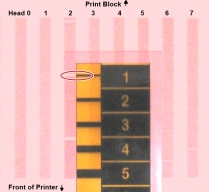
Jede fehlende Linie steht für eine fehlerhafte Düse im Druckkopf.
|
13.
|
Im Bildschirm Missing Nozzles (Fehlende Düsen) geben Sie die Anzahl der fehlenden Düsen für jeden Druckkopf ein und klicken auf Next (Weiter). |
|
14.
|
Der Assistent fährt gemäß der Anzahl der eingegeben fehlenden Düsen fort. |
|
•
|
Wenn derart viele Düsen fehlen, dass ein akzeptables Druckergebnis nicht möglich ist, wird Sie der Assistent auffordern, den defekten Druckkopf/die defekten Druckköpfe auszutauschen. Sie können dies sofort tun oder den Assistenten abbrechen. |
Wenn Sie jetzt zum Austauschen der Druckköpfe bereit sind, werden Sie vom Assistenten durch die Prozedur geführt, sobald Sie auf Next (Weiter) klicken. Vergewissern Sie sich, dass Sie die Austauschköpfe und die notwendigen Werkzeuge zur Hand haben (siehe Vorbereitung zum Austausch der Druckköpfe). Fahren Sie dann fort mit hier.
|
•
|
Wenn die Anzahl der fehlenden Düsen in allen Druckköpfen im akzeptablen Bereich liegt, fährt der Assistent mit der Druckkopfoptimierung fort (unten). |
|
15.
|
Stellen Sie die Waage im Drucker ein, indem Sie die im Assistenten angegebenen Schritte durchführen. |
|
16.
|
Nach Bestätigung der im Assistenten aufgeführten Elemente klicken Sie auf Next (Weiter). |
Das Druckmaterial (Harz) wird von jedem Druckkopf aus gespritzt und das dazugehörige Gewicht wird automatisch erfasst. Daraufhin wird der folgende Bildschirm geöffnet.
|
17.
|
Öffnen Sie den Drucker. Entfernen Sie den Harzbehälter vorsichtig von der Waage und schütten Sie den Inhalt in die Spülvorrichtung. Setzen Sie den Behälter anschließend wieder auf die Waage. |
- Falls erforderlich, tragen Sie zur Vermeidung von Hautreizungen Schutzhandschuhe aus Neopren oder Nitril.
- Bitte entsorgen Sie das nicht ausgehärtete Harz nach den geltenden Umweltbestimmungen. Bei Entleeren des Behälters in die Spülvorrichtung wird das Harz innerhalb des Druckers im versiegelten Abfallbehälter aufbewahrt.
|
18.
|
Schließen Sie die Druckerabdeckung, bestätigen Sie die im Assistenten aufgeführten Elemente und klicken Sie auf Next (Weiter). |
Der Drucker lässt das Harz im Behälter aushärten.
|
19.
|
Wenn folgender Bildschirm eingeblendet wird, öffnen Sie den Drucker, und entfernen Sie die Waage. |
|
20.
|
Bestätigen Sie die im Assistenten aufgeführten Elemente und klicken Sie auf Next (Weiter). |
Der Assistent verwendet die erfassten Daten zum Analysieren des Zustands der Druckköpfe und optimiert sie, damit sie mit einheitlichen Materialschichten gedruckt werden.
|
•
|
Wenn die Köpfe in zufriedenstellendem Zustand sind, wird der folgende Assistentenbildschirm angezeigt. |
|
•
|
Falls der Assistent feststellt, dass ein Druckkopf fehlerhaft ist oder dass die Teilequalität mit der aktuellen Kopfkonfiguration negativ beeinflusst wird, müssen Sie ihn austauschen. Geben Sie an, ob Sie das nun tun möchten. |
|
•
|
Wählen Sie Replace defective head(s) (Defekte Druckköpfe austauschen), wenn Sie die Druckköpfe jetzt austauschen möchten (siehe unten). |
Oder –
|
•
|
Wählen Sie Abort wizard (Assistent abbrechen), wenn Sie die Druckköpfe zu einem späteren Zeitpunkt austauschen möchten. |
Wechseln Sie Druckköpfe nur nach Rücksprache mit einem autorisierten Serviceanbieter von Stratasys aus.
Zum Druckkopfaustausch benötigen Sie folgende Werkzeuge und Materialien:
|
•
|
Ersatzdruckkopf (Druckköpfe) |
|
•
|
90%-iges Isopropanol (IPA-Isopropylalkohol) oder Ethanol (Ethylalkohol) |
|
•
|
Einweghandschuhe (im Lieferumfang des Druckkopfes enthalten; alternativ verwenden Sie beliebige saubere, puderfreie Schutzhandschuhe) |
|
•
|
Ein mitgeliefertes Reinigungstuch oder dergleichen |
|
•
|
Einen 4-mm-Inbusschlüssel |
|
•
|
Einen kleinen Kreuzschlitzschraubendreher |
|
•
|
Lineal für fehlende Düsen |
|
•
|
Die für die Gewichtsprüfung zur Verwendung im Kopfoptimierungsassistenten mitgelieferte Waage |
Wichtig: Stellen Sie vor Beginn dieses Verfahrens sicher, dass die Waage kalibriert und zumindest teilweise geladen ist.
Wenn Sie die Druckköpfe jetzt austauschen, werden Sie von dem Assistenten durch die Prozedur geführt, sobald Sie auf Next (Weiter) klicken. Weiter mit Druckköpfe austauschen.